Cắt ảnh là công việc quen thuộc và đơn giản đến nổi bất kỳ ai cũng có thể tự mình làm mà không cần ai giúp. Trong bài viết trước chắc bạn đã biết được cách cắt ảnh bằng Paint và MS Word rồi phải không? Vậy cung cụ tiếp theo sẽ là Photoshop online.
Photoshop online là cung cụ miễn phí, dễ sử dụng và nhiều tính năng hữu ích nên được rất nhiều người dùng trên thế giới yêu thích, bạn cũng nên làm quen với nó đi là vừa.
Hướng dẫn cắt ảnh bằng Photoshop online
Bước 2: Tiếp đó up ảnh muốn chỉnh sửa lên đây, nếu chưa biết cách up ảnh thì xem
bài viết này.
Bước 3: Chọn cung cụ Crop phía bên trái (Cung cụ đầu tiên có tên là Crop Tool), hoặc bạn có thể bấm phím C để kích hoạt nhanh tính năng này.
Tiếp đó dùng chuột vẽ vùng muốn cắt, ở đây mình muốn giữ lại ảnh 2 chú gấu nên sẽ chọn như hình dưới đây.
Bước 4: Khi muốn điều chỉnh vùng cắt, bạn hãy đưa chuột vào hình chữ nhật màu xanh nhỏ ở các góc của ảnh sao cho xuất hiện mũi tên 2 đầu như hình dưới đây.
Nhấn giữ rồi kéo để chọn vùng chính xác.
Bước 5: Khi đã vừa ý bạn bấm Enter để cắt ảnh. Hoặc click chuột vào 1 vùng ảnh bất kỳ bên ngoài tấm ảnh, lập tức hộp thoại Confirm xuất hiện, bạn chọn Yes nhé.
Sau khi cắt xong ảnh sẽ như hình dưới đây, nhìn rất đẹp và gọn gàng vì đã bỏ đi bớt những phần dư thừa không cần thiết rồi.
Nếu bạn vẫn chưa vừa ý với tấm ảnh vừa làm, bạn hãy dùng phím tắt Ctrl + Z để tấm ảnh trở lại lúc chưa bị cắt, giờ bạn có thể làm lại rồi đấy.
Crop ảnh bằng 1 cách khác
Photoshop online có đến 2 cách cắt ảnh, nếu bạn đã thông thạo cách đầu tiên thì giờ chúng ta sẽ tìm hiểu cách tiếp theo.
Đầu tiên chọn Marquee tool phía bên trái (Biểu tượng có hình vuông nét đứt), tiếp đó dùng chuột để chọn vùng muốn cắt, ví dụ như chú gấu trong ảnh dưới đây.
Lên menu chọn Image > Crop là hoàn thành.
Cắt ảnh hình tròn hay cắt theo nhiều kiểu khác nhau
Trước giờ toàn cắt ảnh theo hình vuông hay chữ nhật quả thật rất nhàm chán, vậy có thể cắt theo một hình nào đó thú vị hơn nữa hay không? Bạn có thể cắt theo hình tròn, hình trái tim, hình tam giác... vô cùng dễ dàng bằng phần mềm Microsoft Word, xem hướng dẫn chi tiết
tại đây.
Trường hợp muốn cắt hình tròn trong Photoshop online thì kiên nhẫn chờ các bài viết sau của Jvinhblog, mình sẽ cập nhật hướng dẫn đầy đủ cho bạn.
Kết luận
Trên đây là hướng dẫn chi tiết 2 cách cắt ảnh trong Photoshop online với vài bước đơn giản, nếu bạn có nhu cầu cắt ảnh nhằm mục đích làm đẹp thì có thể sử dụng Microsoft Word, mình đã có 1 bài hướng dẫn chi tiết cho bạn. Hy vọng qua bài viết này, bạn có thể tự mình chỉnh sửa ảnh theo ý muốn bằng các cung cụ trực tuyến trên internet.

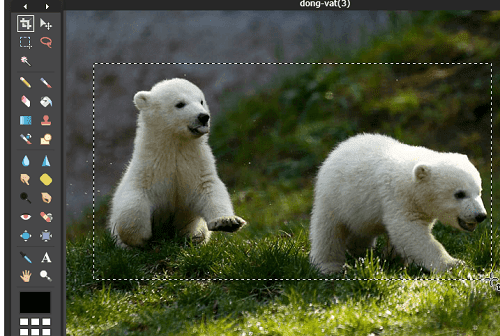





 Đang đăng nhập...
Đang đăng nhập...




